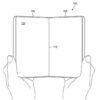Androidエミュレータ『DuOS』にGoogle Playストアをインストールする方法/Windows 8.1
公開日:
:
最終更新日:2015/03/01
Microsoft Surface Android エミュレータ, DuOS, Surface Pro 2
この記事にはアフィリエイト広告・広告が含まれています。
Surface Pro 2 (Windows 8.1 Pro 64bit)にインストールしたAndroidエミュレータ『DuOS』にGoogle Playストアをインストールした方法、そしてGoogle PlayからAndroidアプリをダウンロードして試用した内容を記録します。

『DuOS』にGoogle Playストアをインストールする方法
『DuOS』でGoogle Playストアをインストールする方法は導入時にブラウザで表示された「NextStep」ページ(http://amiduos.com/nextsteps)に書かれています。
今回は上記URLを参考にインストールした手順を画像付きで記録します。
Google Playストアをインストール
はじめにWindowsでDuOSを起動しておきます。
次に先ほどの「NextStep」ページの2番目にあるリンク先(goo.im)から約96MBのZIPファイルをダウンロードしたら準備は完了です。
Windowsからアップデートを行う
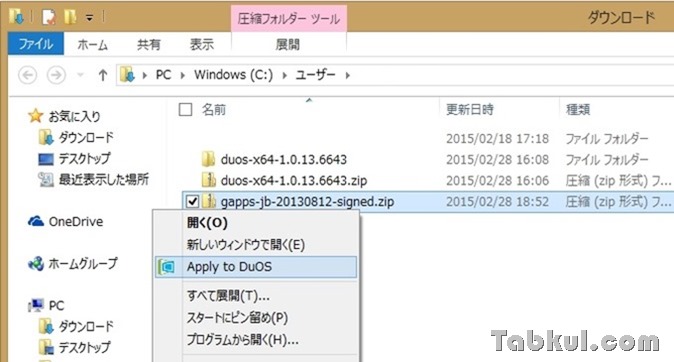
DuOSが起動した状態で保存したZIPファイルを右クリック、「Apply to AMIDuOS」を選択してアップデートを実行します。
システムアップデートを待つ
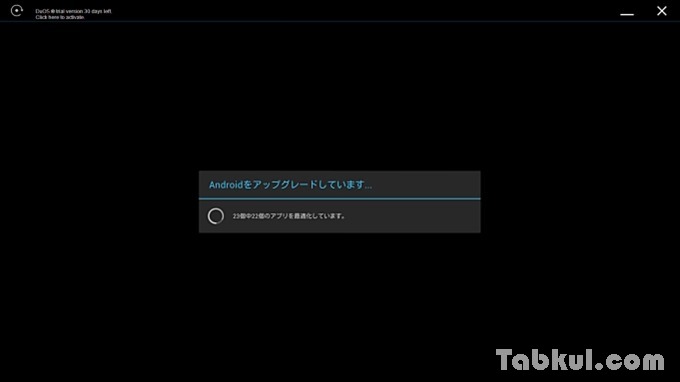
Androidのシステムアップデートが行われ、再起動するとGoogle Playストアがインストールされた状態になっています。
DuOSの初期セットアップが開始
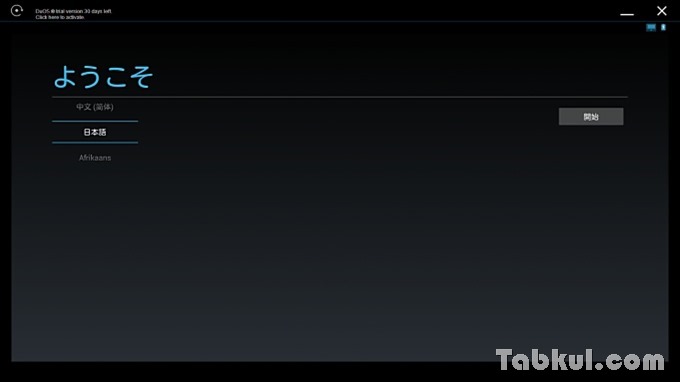
無事に再起動を終えると「ようこそ」画面が表示されました。
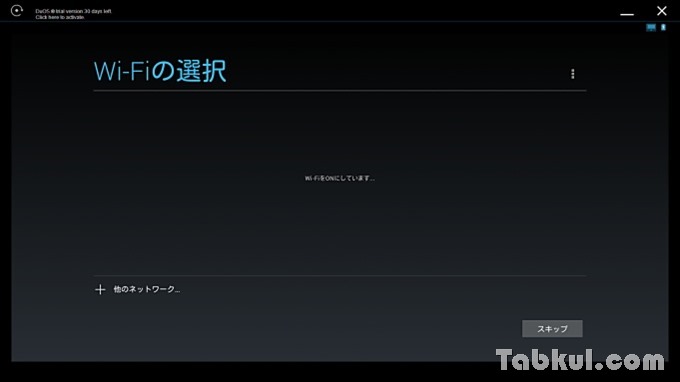
仮想の有線LAN接続となっているためWi-Fi設定はスキップ。
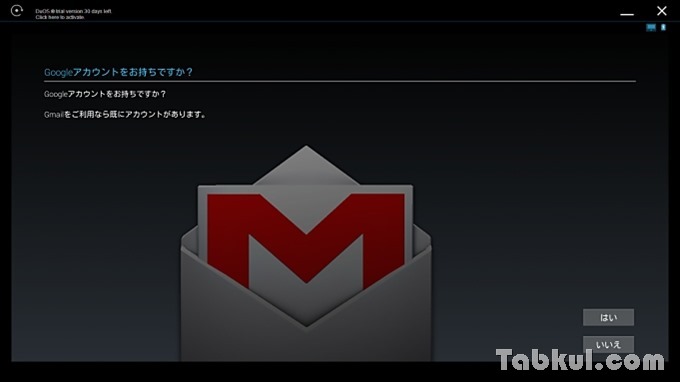
Googleアカウントの確認画面で「いいえ」を選択して先に進んだ場合は、後で設定メニューからアカウントを追加する必要があります。
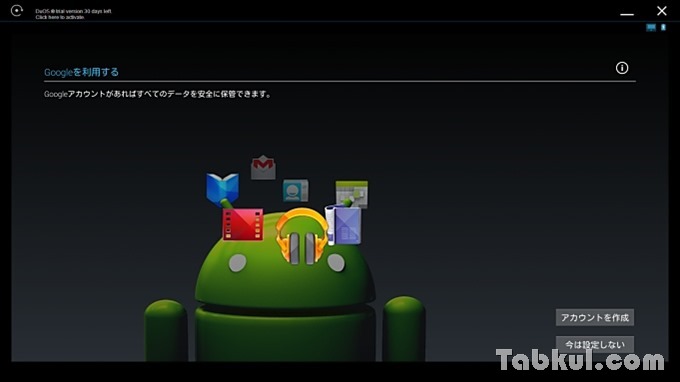
同じく「今は設定しない」を選択。
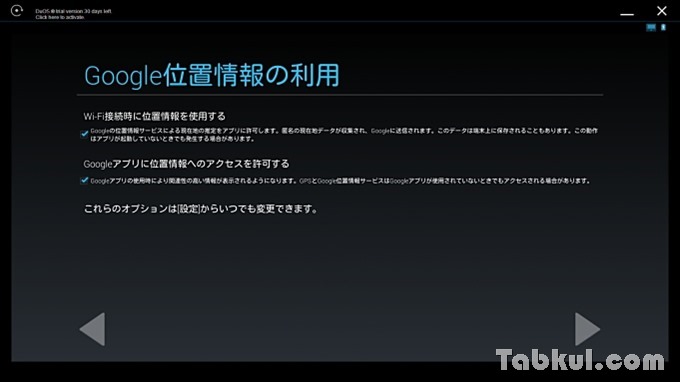
位置情報は任意で選択。
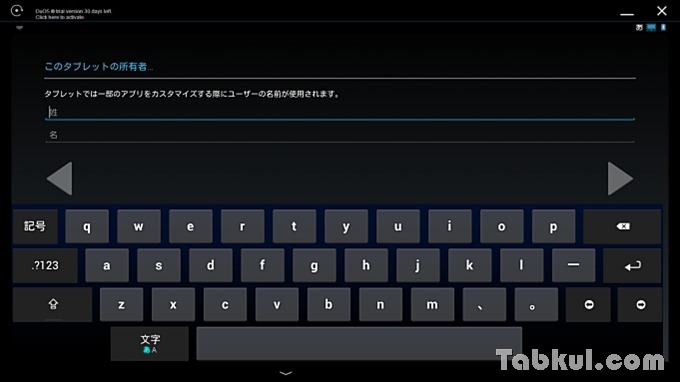
DuOSの初期値である「OWNER」を入力して先へ進みます。
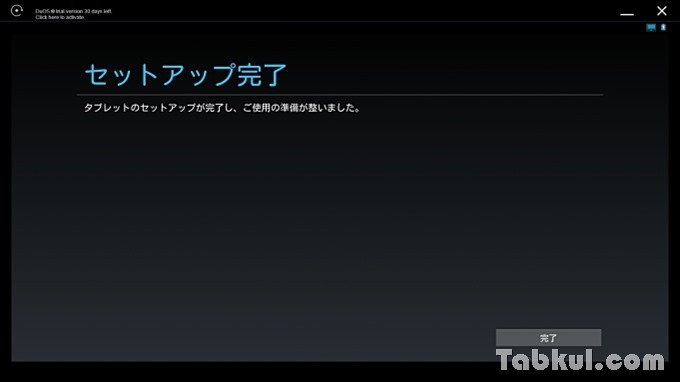
セットアップが完了しました。
Google Playストアを確認する
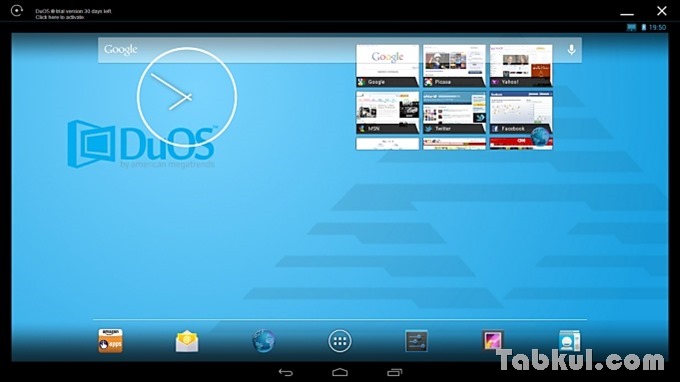
ホーム画面やAndroidバージョン、カーネルバージョンに変化はありません。
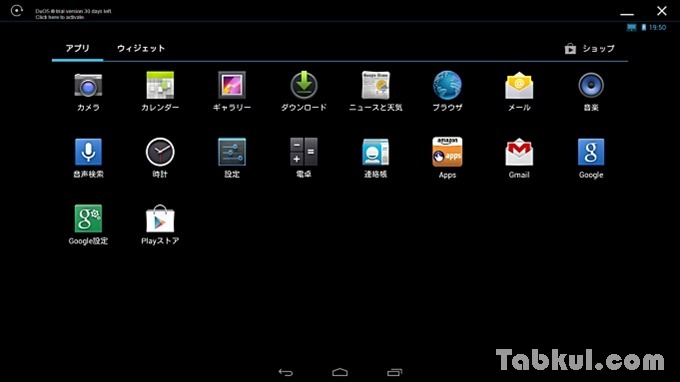
アプリ一覧に「Playストア」とGmail/Google/Google設定が新たに追加されています。
Google Playストアを起動
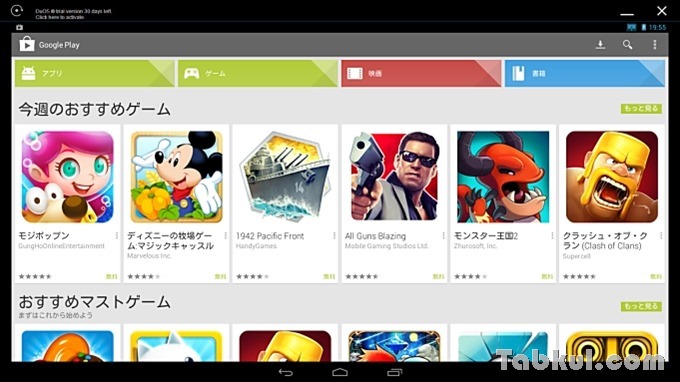
「Playストア」が起動しました。
ここまで簡単だと何やら寂しさすら感じてきます。
問題発生:Androidアプリのダウンロードが始まらない
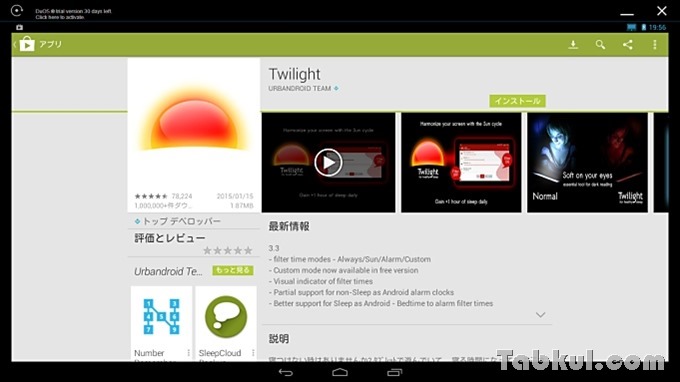
さっそく無料でブルーライトカットできる便利アプリ「Twilight」を導入すべく<インストール>をタップしますが、いつまで経ってもダウンロードが開始されません。
やっとトラブル発生でしょうか。
とりあえず「DuOS」(Android)を終了して、再び起動します。しかし、ダウンロードが開始されない症状は変わらずインストールできません。
解決:Playストアがアップデート中だった可能性
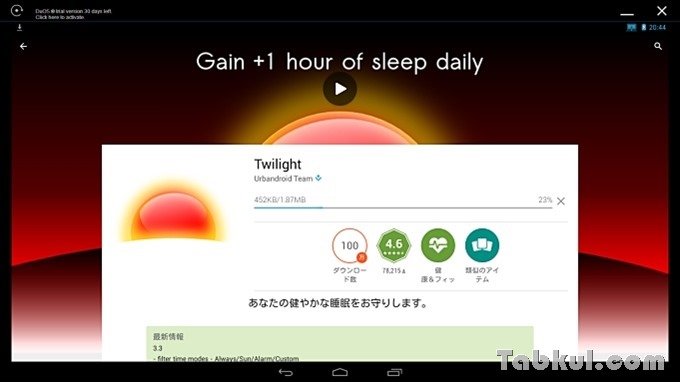
3回目の再起動でGoogle Play ストアのアプリ詳細画面が変わりダウンロードできるようになりました。通知メニューには表示されていませんが、Google Play ストアをアップデートしていたのかもしれません。
ブルーライトカット用アプリ「Twilight」を試す
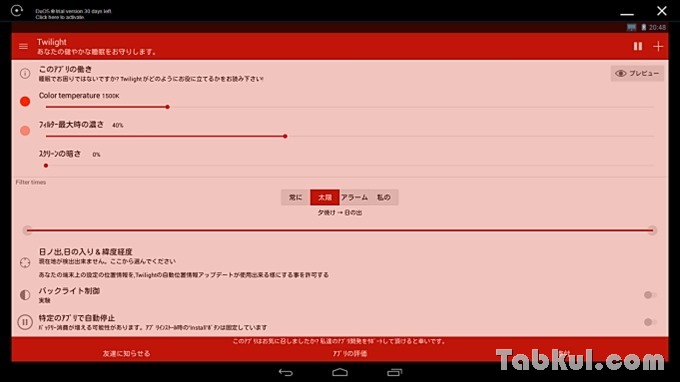
ディスプレイの色合いを変化させるアプリはAndroidエミュレータ上でも動作するのかと「プレビュー」ボタンを押したところ、Surface Pro 2 の画面が夕焼け色に染まりました。強制終了さえ覚悟していましたが、とてもスムーズに動作していました。
今のところパーフェクトなAndroid エミュレータ、トラブルがない寂しさを超えて楽しくなってきました。
次回はファイルマネージャーアプリをインストールしてWindowsとAndroidでファイル共有を確認、特にAndroid側のディレクトリなどを記録する予定です。
前回のDuOS
Androidエミュレータ『DuOS』64bit版をWindowsタブレットにインストールした話
追記:Windowsとのファイル共有をしました。

気付けばブログ執筆そのものがライフワーク。ども、タブクル管理人です。
かつて夢見た「タブレットやスマホを操り、生産的な活動をする未来」。最近は、その実現を加速させるAIに夢中です。AIは思考力を奪うという意見もありますが「どう使うか、どんな指示を出すか」と、以前より思考力が試される時代の幕開けだと思います。